Apple CarPlay mang đến trải nghiệm lái xe an toàn và tiện lợi hơn bằng cách tích hợp iPhone với màn hình ô tô của bạn. Trong bài viết này, chúng ta sẽ cùng tìm hiểu Cách Kết Nối Apple Carplay, từ những bước cơ bản nhất đến các mẹo sử dụng nâng cao.
Hướng Dẫn Kết Nối Apple CarPlay
Apple CarPlay hỗ trợ kết nối có dây và không dây, tùy thuộc vào loại xe và hệ thống âm thanh. Dưới đây là hướng dẫn chi tiết cho cả hai phương pháp:
Kết Nối Apple CarPlay Có Dây
- Kiểm tra khả năng tương thích: Đảm bảo xe của bạn hỗ trợ Apple CarPlay. Thông tin này thường có trong sách hướng dẫn sử dụng của xe.
- Khởi động xe: Đảm bảo xe đã được khởi động và màn hình hiển thị hoạt động.
- Kết nối iPhone: Sử dụng cáp Lightning chính hãng của Apple để kết nối iPhone với cổng USB của xe. Một số xe có thể có cổng USB được dán nhãn CarPlay.
- Cho phép kết nối: Trên iPhone, bạn có thể được yêu cầu cho phép kết nối với CarPlay. Chọn “Cho phép”.
- Bắt đầu sử dụng: CarPlay sẽ tự động hiển thị trên màn hình ô tô. Bạn có thể bắt đầu sử dụng các ứng dụng được hỗ trợ như Apple Maps, Apple Music, Phone, Messages, và các ứng dụng nghe nhạc khác.
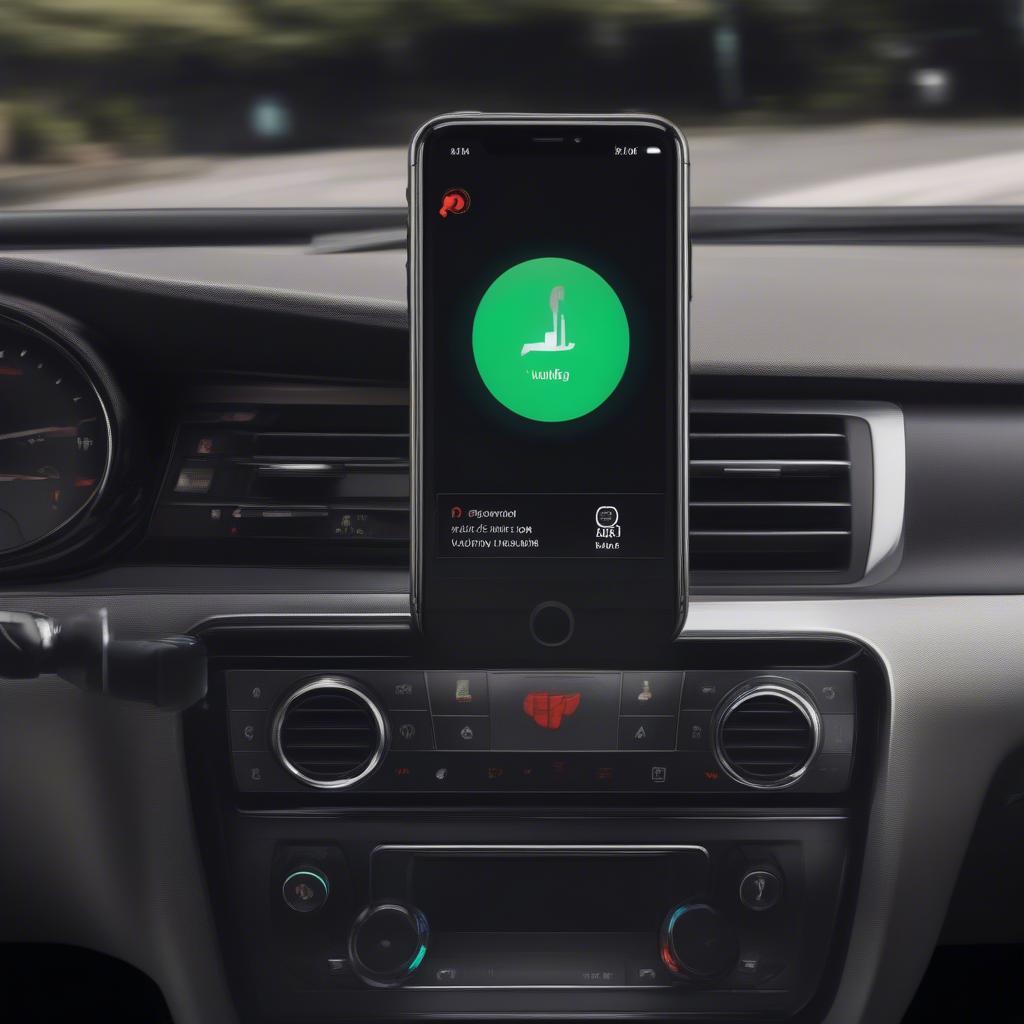 Kết nối CarPlay có dây
Kết nối CarPlay có dây
Kết Nối Apple CarPlay Không Dây
- Kiểm tra khả năng tương thích: Không phải tất cả các xe đều hỗ trợ CarPlay không dây. Kiểm tra sách hướng dẫn sử dụng xe hoặc trang web của nhà sản xuất để biết thêm thông tin. Bạn có thể tìm hiểu thêm về kết nối apple carplay không dây.
- Kích hoạt Bluetooth và Wi-Fi: Đảm bảo Bluetooth và Wi-Fi trên iPhone của bạn đã được bật.
- Vào cài đặt CarPlay trên xe: Truy cập vào menu cài đặt của hệ thống thông tin giải trí trên xe và tìm tùy chọn “CarPlay”.
- Bắt đầu ghép nối: Tùy thuộc vào xe, bạn có thể cần nhấn nút ghép nối trên xe hoặc quét mã QR trên màn hình.
- Kết nối iPhone: iPhone của bạn sẽ tự động tìm kiếm và kết nối với CarPlay không dây.
- Sử dụng CarPlay: Sau khi kết nối thành công, CarPlay sẽ hiển thị trên màn hình ô tô.
 Kết nối CarPlay không dây với iPhone
Kết nối CarPlay không dây với iPhone
Khắc Phục Sự Cố Kết Nối Apple CarPlay
Đôi khi, bạn có thể gặp sự cố khi kết nối Apple CarPlay. Dưới đây là một số giải pháp:
- Khởi động lại iPhone và xe: Đôi khi, việc khởi động lại các thiết bị có thể giải quyết các sự cố kết nối nhỏ.
- Kiểm tra cáp Lightning: Đảm bảo cáp Lightning không bị hỏng và là cáp chính hãng của Apple.
- Cập nhật phần mềm: Đảm bảo iPhone và hệ thống thông tin giải trí trên xe của bạn đang chạy phiên bản phần mềm mới nhất. Nếu bạn muốn biết thêm thông tin về carplay, hãy xem carplay là gì.
- Kiểm tra cài đặt CarPlay trên iPhone: Vào “Cài đặt” > “Chung” > “CarPlay” trên iPhone để đảm bảo CarPlay được bật và xe của bạn được liệt kê.
- Đặt lại cài đặt mạng: Trên iPhone, vào “Cài đặt” > “Chung” > “Đặt lại” > “Đặt lại cài đặt mạng”.
Mẹo Sử Dụng Apple CarPlay Hiệu Quả
- Tùy chỉnh màn hình chính: Bạn có thể sắp xếp lại các ứng dụng trên màn hình chính CarPlay theo ý muốn.
- Sử dụng Siri: Siri giúp bạn thực hiện các tác vụ rảnh tay như gọi điện, gửi tin nhắn, điều hướng và phát nhạc. Xem xem youtube trên carplay.
- Tận dụng ứng dụng điều hướng: Apple Maps hoặc Google Maps tích hợp với CarPlay giúp bạn dễ dàng tìm đường và tránh tắc đường.
 Sử dụng Apple CarPlay hiệu quả
Sử dụng Apple CarPlay hiệu quả
Kết Luận
Hy vọng bài viết này đã giúp bạn hiểu rõ cách kết nối Apple CarPlay và tận dụng tối đa tính năng này. Việc kết nối Apple CarPlay mang đến trải nghiệm lái xe an toàn và tiện lợi hơn, giúp bạn tập trung vào việc lái xe. Bạn có thể tham khảo thêm về xem youtube trên apple carplay hoặc tìm hiểu về dòng xe kona huyndai.


